Виртуальные фоны в видеоконференциях — штука не только прикольная, но и полезная. А кое-кто даже деньги на них (точнее, на фоновых рекламках) зарабатывать уже научился. И в этом посте — о том, как настроить виртуальный фон в Google Meet…
Если кто не в курсе, то да, теперь фон можно настроить (поставить, убрать, поменять и т.д.) и в Google Meet тоже.
И с виде будет почти как в Zoom. «Почти», потому что у Google эта фича доступна пока только в браузерной версии сервиса (в мобильном приложении Google Meet фоны пока не меняются).
Но зато можно легко и просто поставить, как любой из дефолтных фонов, так и загрузить собственную картинку.
В общем,..
как поставить виртуальный фон в Google Meet
А делается это следующим образом:
- сначала открываем Google Meet в браузере (то есть, просто идем на сайт meet.google.com) — можно в Chrome, можно в другом;
- логинимся и заходим в конференцию или открываем новую встречу;
- далее в окне конференции кликаем по кнопочке меню настроек (3 точки в правом нижнем углу окна) и выбираем «Изменить фон«.
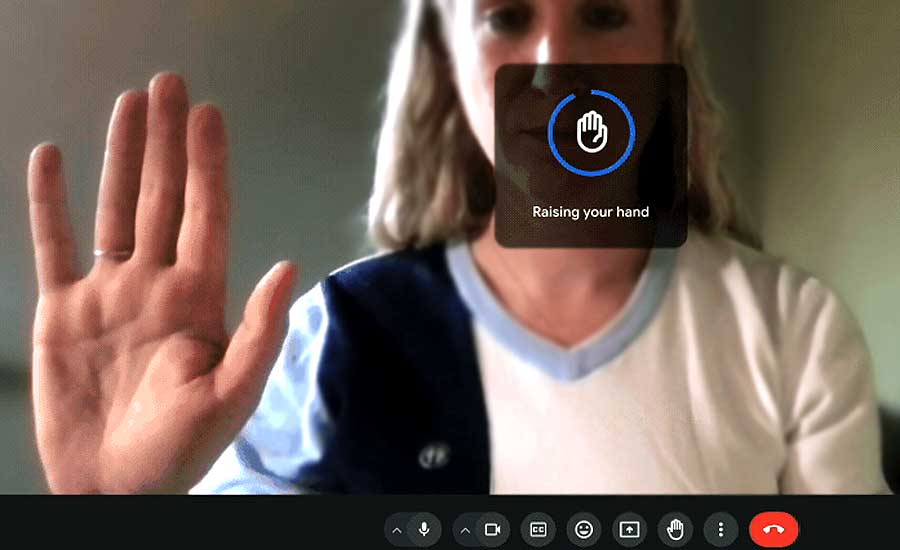
Не пропустите: КАК ВКЛЮЧИТЬ АНИМИРОВАННЫЙ ФОН В КОНФЕРЕНЦИИ GOOGLE MEET [АРХИВЪ]
Меню настроек фона тоже открывается справа. И, как видим, вариантов оформить фон сервис предлагает несколько:
- опция виртуального фона отключена;
- просто размытие реального фона;
- предустановленные виртуальные фоны Google Meet на выбор, т.е. просто готовые картинки, из которых кликом выбираем любую;
- опция загрузки своего фона — кликаем по кнопке с «+» в рамочке и указываем путь к нужной фотке или картинке на своем компе (для виртуального фона в Google Meet рекомендуется выбирать графические изображения с разрешением 1920 х 1080 точек в формате JPG).
Ну вот. Выбираем наиболее подходящий вариант (включаем размытие, ставим готовую картинку или загружаем свою) и получаем виртуальный фон в окне конференции. Проверяем и если всё ОК, то зарываем меню и начинаем/продолжаем встречу.
Не пропустите: ЗВУК В GOOGLE MEET: ЕСЛИ НЕ СЛЫШНО ИЛИ НЕ СЛЫШАТ
И в завершение — еще пара важных моментов:
- во-первых, если после включения виртуального фона конференция начала заметно лагать, то в таком случае лучше выключить на время встречи все лишние приложения, а если не помогает, то тогда фон, вероятно, придется убрать;
- во-вторых, если виртуальный фон отображается плохо, то саппорт Google Meet советует включить функцию аппаратного ускорения в Chrome (в окне браузера 3 точки справа сверху > «Настройки» > в колонке слева «Дополнительные» > «Система» > «Использовать аппаратное ускорение (при наличии)» > Вкл и перезапускаем Chrome);
- в-третьих, если функция виртуального фона в конференции вообще не отображается, то тогда надо проверить камеру и комп на предмет соответствия минимальным требованиям сервиса Google Meet.

